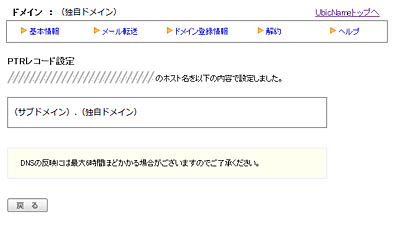ServersMan@VPSテクノロジーで世界を変えるためのプラットフォーム
ServersMan@VPSテクノロジーで世界を変えるためのプラットフォームこちらより、MyDTIのログインフォームにアクセスします。
「お客様ID」または「連絡先メールアドレス」でログイン可能です。パスワードがご不明は場合は以下より再設定を行って下さい。
・連絡先メールアドレスパスワードを忘れた場合はこちら
・お客様パスワードを忘れた場合はこちら
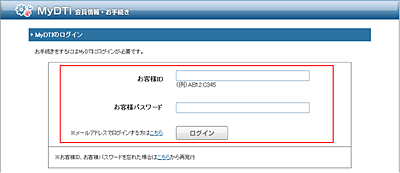

「UbicName」欄内の「確認・変更」をクリックします。

「取得したドメイン一覧」欄内の「詳細」ボタンをクリックします。
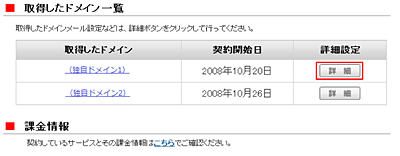
【ドメイン レコード情報】の「PTRレコード」欄内の「設定」ボタンをクリックします。
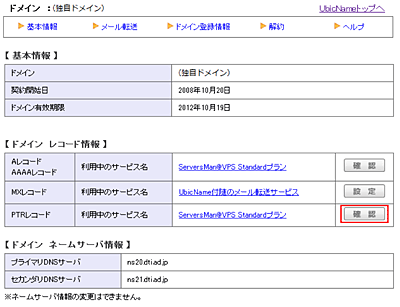
PTRレコードを設定希望のIPアドレス欄内にある「設定」ボタンをクリックします。
※PTRレコードは1つのIPアドレスにつき、1つのみ設定が可能です。
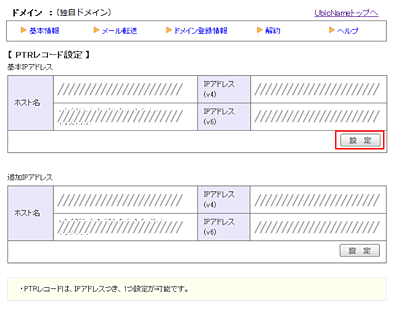
PTRレコードとして設定する"サブドメイン"を入力し、「設定」ボタンをクリックします。
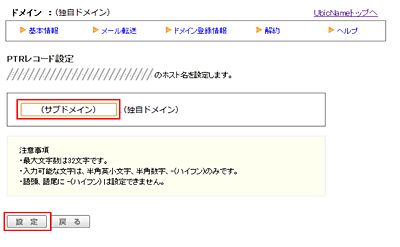
設定内容を確認し、間違いがなければ「設定」ボタンをクリックします。
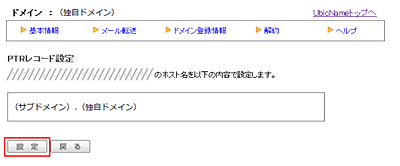
下記の画面が表示されれば、MXレコードの設定完了です。
※設定が各DNSサーバーへ伝播されるには時間がかかる場合があります。予めご了承ください。